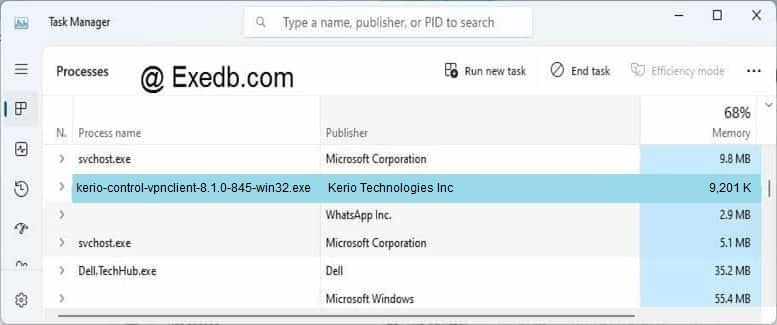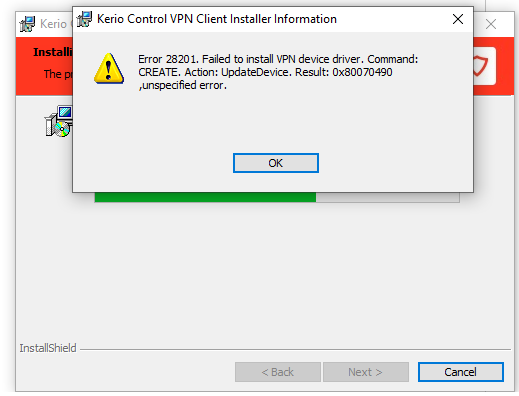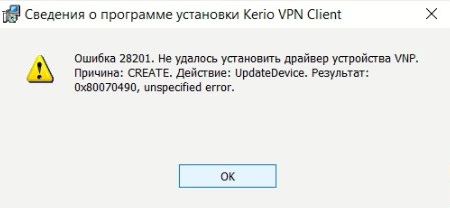На чтение 5 мин Просмотров 8.1к. Опубликовано 07.09.2021
Привет друзья! На днях отправлял пользователя на удаленную работу из дома и столкнулся с ошибкой, которую казалось бы очень просто победить, так как информации по ней в интернете предостаточно. Да и работая с Kerio VPN, сам не раз сталкивался с ошибкой 28201 (Error 28201. Failed to install VPN device driver.) и все решалось в момент установки, подсовыванием драйвера через «диспетчер устройств».
Но какое было мое удивление, когда способ не помог. Я два часа безуспешно пытался решить проблему, бороздя просторы интернета. Но везде решение одно. В момент установки, когда появилась ошибка, подсуньте драйвер и еще раз переустановите Kerio VPN. Пробовал разные версии клиентов, везде одна и та же ошибка. Возможно это связано с недавним обновлением windows 10 до версии 20h2, но точно утверждать не могу.
На своем рабочем компьютере, у меня была установлена версия 8.1.1-1212, которая была ставил более года назад. И я решил попробовать переустановить себе клиента, посмотреть, будет ли и у меня такая ошибка. Переустановил ??♂️, обратно установить так же не смог как на компьютере сотрудника с такой же версией операционной системы и с точно такой же ошибкой.
Начал думать, как решить проблему. Хотел уже поднимать openvpn, но подумал, а почему бы мне не прервать установку, сняв процесс через диспетчер задач? Попробовал, файлы kerio vpn остались на месте, а не удалились как это происходило, если выдавалась ошибка и нажать кнопку «ок». Иду в program files, запускаю исполняемый файл клиента kvpncgui.exe, запускается! Но… у вас не установлена служба kerio vpn, все поля ввода ip адреса, пользователя и пароля не активны…? Думаю далее, а дай-ка я подниму службу керио вручную? Поднял! И знаете, что? Все заработало! Сейчас пошагово расскажу, как это все воплотить в жизнь, без особых усилий.
Запускаем установщика Kerio VPN клиента, нажав правой кнопкой мышки и выбрав пункт меню «Запуск от имени администратора».
Выбираем язык и нажимаем кнопку «ок».
Начнется процесс установки, где нужно нажать кнопку далее.
Выбираем путь установки, если это необходимо и нажимаем далее, а затем установить.
Начинается процесс установки и тут же вылетает ошибка.. Kerio Control VPN Client — Ошибка 28201. Не удалось установить драйвер устройства VNP. Причина: CREATE. Действие: UpdateDevice. Результат: 0x80070103, unspecified error.
Теперь внимание! Не нажимая кнопку «ок» идем в диспетчер задач. Открыть его можно зажав клавиши ctrl+alt+del и находим там процессы с названием msiexec.exe и завершаем их по очереди, нажимая на кнопку «Снять задачу».
После того как завершили процессы установки, переходим по пути «C:Program Files (x86)KerioVPN Client» и смотрим, не удалились ли файлы керио из програм файлс. Если файлы есть, запускаем исполняемый файл kvpncgui.exe.
Файл запускается, но не дает заполнить IP адрес сервера и имя пользователя с паролем, так как мы остановили установку и инсталлятор не смог создать службу kerio. Но мы ее сейчас создадим сами ?
Устанавливаем службу Kerio Vpn
С сайта https://www.nssm.cc качаем файл nssm 2.24 для самостоятельного создания любых требуемых служб. Распаковываем архив, заходим в папку с нужной разрядностью, и копируем файл nssm.exe в папку с керио по пути «C:Program Files (x86)KerioVPN Client».
Далее запускаем командную строку, нажав win+r и в открывшемся окне пишем «cmd» и нажимаем «ок».
В командной строке пишем, cd C:Program Files (x86)KerioVPN Client для перехода в папку с клиентом.
После перехода в папку в командной строке набираем команду nssm.exe install kerio и нажимаем enter для создания службы. Если при выполнении команды у вас появилась ошибка: «Administrator access is needed to install a service.», у вас не хватает прав, запустите командную строку от имени администратора.
После нажатия кнопки enter, откроется окно программы snnm.exe где требуется заполнить пути до службы и ее название, и нажать «Install service».
Patch: C:Program Files (x86)KerioVPN Clientkvpncsvc.exe
Startup directory: C:Program Files (x86)KerioVPN Client
Готово, службу мы инсталлировали! Осталось запустить ее и проверить работоспособность VPN клиента.
Переходим в «панель управления» -> «администрирование» -> «службы» и в списке ищем службу с названием «kerio». И видим, что наша созданная служба не запущена. Нажимаем кнопку «запустить», после чего служба должна успешно стартовать.
Проверяем работу клиента. Заходим по пути C:Program Files (x86)KerioVPN Client и ищем файл kvpncgui.exe запускаем его и что мы видим? Все поля для ввода стали доступны и соединение работает!
Хоть мануал получился и не очень коротким, надеюсь вы сэкономите гораздо больше времени, чем решали бы проблему самостоятельно. Надеюсь статья поможет вам!
На чтение 4 мин. Опубликовано 15.12.2019
Я пытаюсь установить службу с С# и используя ServiceTools.dll (Source — Dll — Refer), а также используя InstallUtil.exe но служба не установлена или не запускается после установки! когда я использую InstallUtil.exe : (32 бит и 64 бит/с.net 1-. -4) использовать из этой оценки:
InstallUtil «Путь служебного файла»
«C:WindowsMicrosoft.NETFramework64v4.0.303InstallUtil.exe» «C:Program Files (x86)KerioVPN Clientkvpncsvc.exe»
Но я получаю следующую ошибку:
Исключение произошло при инициализации установки: System.BadImageFormatException: Не удалось загрузить файл или сборку:///C:Prog ram Файлы (x86)KerioVPN Clientkvpncsvc.exe ‘или одна из его зависимостей. Ожидается, что m-расписание будет содержать манифест сборки.
а также при установке службы с ServiceTools.dll использовать из этой оценки:
Он работает и обслуживается, но служба не запускается, и я получаю следующую ошибку:
- когда я устанавливаю клиентское обслуживание kerio vpn правильно установленным и работающим, а также может запускать/останавливать/etc.
- Для службы установки в первую очередь я удаляю клиент kerio vpn или службу unistall kvpncsvc
- kvpncsvc имеет службу, однако может начинаться с пользовательского интерфейса, и если двойной щелчок на ней открывается, как настольное приложение.
- а также я был проверен InstallUtil 32 бит и 64 бит от.net 2 или т.д.
- Клиентом kerio vpn является ее: 32bit — 64bit — сайт
Теперь я хочу знать, как я могу установить или запустить эту услугу?
Kerio Control VPN Client используется для подключения компьютера к серверу Kerio Control VPN. Установка и настройка клиентоской части не должна вызвать никаких проблем даже у совсем малограмотных пользователей, но если вы не уверены в своих действиях — смело ориентируйтесь на эту статью!
Описание
Скачиваем данный клиент отсюда (сайт очень не дружит с установленными блокировщиками рекламы, так что в случае проблем с ним попробуйте отключить) под нужную вам версию Windows, и запускаем установщик. Первым делом появится вопрос о языке установки, выбрав нужный переходим к следующему пункту.
После этого появится стандартное окно приветствия программы установки, которое можно пропустить не читая, нажав кнопку «Далее». В следующем окне программа установки спросит куда устанавливать Kerio Control VPN Client, по умолчанию устанавливая его в папку Program Files. Если нужно, то вносим изменения и нажимаем кнопку «Далее», затем , в следующем окне кнопку «Установить». Начнется установка программы.
По окончанию установки появится окошко с соответствующим уведомлением, а так же с предложением запустить установленную программу по выходу из программы установки. Если нету причин откладывать это, то галочку следует оставить.
Запустившись, программа покажет окно с четыремя пустыми полями, которые нужно заполнить следующим образом:
- Соединение — указываем имя соединения, под которым оно будет отображаться (данное поле появилось в более новых версиях программы, в старых версиях его может не быть);
- Сервер — адрес VPN сервера, их может быть несколько;
- Пользователь — логин пользователя;
- Пароль — его пароль.
- Постоянное соединение — в случае выбора этого пункта, соединение будет устанавливаться автоматически при загрузке системы, не зависимо от авторизации пользователя.
Добрый день! Просьба помочь или подсказать, куда копать.
На ноутбуке используется W7 Домашняя Базовая.
Установили Kerio и Cisco VPN клиенты 64х. При запуске Kerio пишет, что служба Kerio VPN не работает, хотя служба запущена. Cisco выдает ошибку 51.
При этом на другом ноуте с аналогичными параметрами и W7 установленные из тех же дистрибутивов клиенты работают.
Не подсажете, что все это может значить и как это победить?
Добавлено через 6 минут
Да, скриншоты
[Только зарегистрированные пользователи могут видеть ссылки]
[Только зарегистрированные пользователи могут видеть ссылки]
LeFeu, оси могут быть и одинаковы, а настройки сети и брандмауэра — разные
Эмм, спасибо, а можно поподробнее — в исключения брендмауэра добавлено. Для проверки отключала его вообще. Какие еще настройки можно посмотреть? (Оба ноута в одной сети, подключены к одному шлюзу, получение IP автоматическое.)
Содержание
- kerio vpn client не запускается служба
- Описание
- Описание
- Решение проблем
- Ошибка 1920
- Ошибка 28201
- kerio vpn client не запускается служба
- Описание
- Установка и настройка Kerio Control VPN Client под Windows
- Установка и настройка Kerio Control VPN Client под Windows
- Решение проблем
- Ошибка 1920
- Ошибка 28201
- Kerio vpn client mac os служба не работает
- Kerio vpn client mac os служба не работает
- Записки Web-разработчика
- Служба Kerio VPN не работает на Mac
- Решение
- Question: Q: Kerio VPN
- All replies
- Kerio Control VPN Client Service is not running on Mac
- Diagnosis
- Solution
- Confirmation
- Kerio vpn client mac os служба не работает
- kerio vpn client не запускается служба
- kerio vpn client ошибка 28201
- Описание
- 1- Очистите мусорные файлы, чтобы исправить kerio-control-vpnclient-8.1.0-845-win32.exe, которое перестало работать из-за ошибки.
- 2- Очистите реестр, чтобы исправить kerio-control-vpnclient-8.1.0-845-win32.exe, которое перестало работать из-за ошибки.
- 3- Настройка Windows для исправления критических ошибок kerio-control-vpnclient-8.1.0-845-win32.exe:
- Как вы поступите с файлом kerio-control-vpnclient-8.1.0-845-win32.exe?
- Некоторые сообщения об ошибках, которые вы можете получить в связи с kerio-control-vpnclient-8.1.0-845-win32.exe файлом
- KERIO-CONTROL-VPNCLIENT-8.1.0-845-WIN32.EXE
- процессов:
kerio vpn client не запускается служба
InstallUtil «Путь служебного файла»
«C:WindowsMicrosoft.NETFramework64v4.0.303InstallUtil.exe» «C:Program Files (x86)KerioVPN Clientkvpncsvc.exe»
Но я получаю следующую ошибку:
Исключение произошло при инициализации установки: System.BadImageFormatException: Не удалось загрузить файл или сборку:///C:Prog ram Файлы (x86)KerioVPN Clientkvpncsvc.exe ‘или одна из его зависимостей. Ожидается, что m-расписание будет содержать манифест сборки.
а также при установке службы с ServiceTools.dll использовать из этой оценки:
Он работает и обслуживается, но служба не запускается, и я получаю следующую ошибку:
Теперь я хочу знать, как я могу установить или запустить эту услугу?
Kerio Control VPN Client используется для подключения компьютера к серверу Kerio Control VPN. Установка и настройка клиентоской части не должна вызвать никаких проблем даже у совсем малограмотных пользователей, но если вы не уверены в своих действиях — смело ориентируйтесь на эту статью!
Описание
Скачиваем данный клиент отсюда (сайт очень не дружит с установленными блокировщиками рекламы, так что в случае проблем с ним попробуйте отключить) под нужную вам версию Windows, и запускаем установщик. Первым делом появится вопрос о языке установки, выбрав нужный переходим к следующему пункту.
По окончанию установки появится окошко с соответствующим уведомлением, а так же с предложением запустить установленную программу по выходу из программы установки. Если нету причин откладывать это, то галочку следует оставить.
Запустившись, программа покажет окно с четыремя пустыми полями, которые нужно заполнить следующим образом:
Добрый день! Просьба помочь или подсказать, куда копать.
На ноутбуке используется W7 Домашняя Базовая.
Установили Kerio и Cisco VPN клиенты 64х. При запуске Kerio пишет, что служба Kerio VPN не работает, хотя служба запущена. Cisco выдает ошибку 51.
При этом на другом ноуте с аналогичными параметрами и W7 установленные из тех же дистрибутивов клиенты работают.
Не подсажете, что все это может значить и как это победить?
Добавлено через 6 минут
Да, скриншоты
[Только зарегистрированные пользователи могут видеть ссылки]
[Только зарегистрированные пользователи могут видеть ссылки]
LeFeu, оси могут быть и одинаковы, а настройки сети и брандмауэра — разные
Эмм, спасибо, а можно поподробнее — в исключения брендмауэра добавлено. Для проверки отключала его вообще. Какие еще настройки можно посмотреть? (Оба ноута в одной сети, подключены к одному шлюзу, получение IP автоматическое.)
Источник
Описание
Скачиваем данный клиент отсюда.
Скачиваем и запускаем установщик. Первым делом появится вопрос о языке установки, выбрав нужный переходим к следующему пункту.
Во время установки может возникнуть окно с предупреждением о невозможности проверить издателя устанавливаемого драйвер. Обязательно нужно нажать на кнопку «Все равно установить этот драйвер».
По окончанию установки появится окошко с соответствующим уведомлением, а так же с предложением запустить установленную программу по выходу из программы установки. Если нету причин откладывать это, то галочку следует оставить.
Запустившись, программа покажет окно с четыремя пустыми полями, которые нужно заполнить следующим образом:
Решение проблем
Если вы используете пробную версию Kerio Control, и получаете ошибку при соединении, то скорее всего версия вашего VPN клиента отличается от версии сервера. Попробуйте найти либо одинаковую с сервером версию, либо более старую. Например, версию 8.1.1-928 можно скачать с нашего сайта по ссылкам ниже:
Ошибка 1920
В определенных случаях, при установке Kerio Control VPN Client версии 9.2.4 под Windows 7 x64, может возникнуть ошибка 1920:
Error 1920. Service Kerio Control VPN Client Service (KVPNCSvc) failed to start. Verify that you have sufficient privileges to start system services.
Это связано с тем, что файл установки клиента не может установить не подписанные драйвера, необходимые для работы VPN клиента Kerio. Решается это следующим образом (согласно официальной документации):
Ошибка 28201
Если при установке Kerio Control VPN Client вы получаете ошибку следующего содержания:
Ошибка 28201: Не удалось установить драйвер устройства VNP. Причина: CREATE. Действие: UpdateDevice. Результат: 0x80070490, unspecified error.
Источник
kerio vpn client не запускается служба
InstallUtil «Путь служебного файла»
«C:WindowsMicrosoft.NETFramework64v4.0.303InstallUtil.exe» «C:Program Files (x86)KerioVPN Clientkvpncsvc.exe»
Но я получаю следующую ошибку:
Исключение произошло при инициализации установки: System.BadImageFormatException: Не удалось загрузить файл или сборку:///C:Prog ram Файлы (x86)KerioVPN Clientkvpncsvc.exe ‘или одна из его зависимостей. Ожидается, что m-расписание будет содержать манифест сборки.
а также при установке службы с ServiceTools.dll использовать из этой оценки:
Он работает и обслуживается, но служба не запускается, и я получаю следующую ошибку:
Теперь я хочу знать, как я могу установить или запустить эту услугу?
Kerio Control VPN Client используется для подключения компьютера к серверу Kerio Control VPN. Установка и настройка клиентоской части не должна вызвать никаких проблем даже у совсем малограмотных пользователей, но если вы не уверены в своих действиях — смело ориентируйтесь на эту статью!
Описание
Скачиваем данный клиент отсюда (сайт очень не дружит с установленными блокировщиками рекламы, так что в случае проблем с ним попробуйте отключить) под нужную вам версию Windows, и запускаем установщик. Первым делом появится вопрос о языке установки, выбрав нужный переходим к следующему пункту.
По окончанию установки появится окошко с соответствующим уведомлением, а так же с предложением запустить установленную программу по выходу из программы установки. Если нету причин откладывать это, то галочку следует оставить.
Запустившись, программа покажет окно с четыремя пустыми полями, которые нужно заполнить следующим образом:
Добрый день! Просьба помочь или подсказать, куда копать.
На ноутбуке используется W7 Домашняя Базовая.
Установили Kerio и Cisco VPN клиенты 64х. При запуске Kerio пишет, что служба Kerio VPN не работает, хотя служба запущена. Cisco выдает ошибку 51.
При этом на другом ноуте с аналогичными параметрами и W7 установленные из тех же дистрибутивов клиенты работают.
Не подсажете, что все это может значить и как это победить?
Добавлено через 6 минут
Да, скриншоты
[Только зарегистрированные пользователи могут видеть ссылки]
[Только зарегистрированные пользователи могут видеть ссылки]
LeFeu, оси могут быть и одинаковы, а настройки сети и брандмауэра — разные
Эмм, спасибо, а можно поподробнее — в исключения брендмауэра добавлено. Для проверки отключала его вообще. Какие еще настройки можно посмотреть? (Оба ноута в одной сети, подключены к одному шлюзу, получение IP автоматическое.)
Источник
Установка и настройка Kerio Control VPN Client под Windows
Установка и настройка Kerio Control VPN Client под Windows
Windows, Windows 10, Windows 7, Windows 8, Windows Server, Windows Vista, Windows XP
Kerio Control VPN Client используется для подключения компьютера к серверу Kerio Control VPN. Установка и настройка клиентоской части не должна вызвать никаких проблем даже у совсем малограмотных пользователей, но если вы не уверены в своих действиях — смело ориентируйтесь на эту статью!
Скачиваем данный клиент отсюда.
Скачиваем и запускаем установщик. Первым делом появится вопрос о языке установки, выбрав нужный переходим к следующему пункту.
Во время установки может возникнуть окно с предупреждением о невозможности проверить издателя устанавливаемого драйвер. Обязательно нужно нажать на кнопку «Все равно установить этот драйвер».
По окончанию установки появится окошко с соответствующим уведомлением, а так же с предложением запустить установленную программу по выходу из программы установки. Если нету причин откладывать это, то галочку следует оставить.
Запустившись, программа покажет окно с четыремя пустыми полями, которые нужно заполнить следующим образом:
Решение проблем
Если вы используете пробную версию Kerio Control, и получаете ошибку при соединении, то скорее всего версия вашего VPN клиента отличается от версии сервера. Попробуйте найти либо одинаковую с сервером версию, либо более старую. Например, версию 8.1.1-928 можно скачать с нашего сайта по ссылкам ниже:
Kerio Control VPN Client 8.1.1.928 (32 bit)
Kerio Control VPN Client 8.1.1.928 (64 bit)
Ошибка 1920
В определенных случаях, при установке Kerio Control VPN Client версии 9.2.4 под Windows 7 x64, может возникнуть ошибка 1920:
Error 1920. Service Kerio Control VPN Client Service (KVPNCSvc) failed to start. Verify that you have sufficient privileges to start system services.
Это связано с тем, что файл установки клиента не может установить не подписанные драйвера, необходимые для работы VPN клиента Kerio. Решается это следующим образом (согласно официальной документации):
Ошибка 28201
Если при установке Kerio Control VPN Client вы получаете ошибку следующего содержания:
Ошибка 28201: Не удалось установить драйвер устройства VNP. Причина: CREATE. Действие: UpDevice. Результат: 0x80070490, unspecified error.
То её решение описано в этой статье.
Kerio vpn client mac os служба не работает
Kerio vpn client mac os служба не работает
Доброго дня форумчане.
На клиентской машине были установлены: MacOS 10.9 Mavericks с Kerio VPN Client 6.5. Обновили клиента до 7.1.
Серверная часть версии 6.5. Всё работало.
Далее пользователь обновил ось до Yosemite. Так же всё работало.
Но после обновления клиента до 8 версии, появилась ошибка:
«Enable to establish SSL connection»
С El Capitan то же самое.
Полагаю, связано с устаревшей серверной частью.
Хотя Windows версия клиента 8.1 работает прекрасно.
Удаление и откат до версии 7 или 6.5 уже не помогают. Ошибка:
«Служба Kerio VPN Client не работает»
Возможно кто-то сталкивался с этой ситуацией. Прошу помочь.
Заранее благодарю, всем хорошего дня.
Записки Web-разработчика
Служба Kerio VPN не работает на Mac
Всем привет! Как-то мне была поставлена задача установить Kerio VPN. Особенность этой задачи заключалась в том, что данное программное обеспечивание необходимо было установить на компьютер с Mac OS.
Первое, с чем я столкнулся: Mac отказывался ставить сторонние программы, а в AppStore Kerio VPN клиента нет. Что делать? Гугл в помощь.
Оказывается для того, чтобы дать (а точнее вернуть) возможность установки приложений из любого источника, необходимо в «Терминале» ввести следующую команду:
Все, установка началась. Все вроде отлично, но……
После установки Kerio Control VPN Client на Mac появляется сообщение о том, что «Kerio VPN Client Service не работает».
Решение
Программное обеспечение Kerio VPN блокируют настройки безопасности в Mac. Вам нужно будет разрешить это в во вкладке Preferences>Security & Privacy>General.
Если проблема все еще сохраняется, перейдите в / Library / LaunchDaemons в терминале и выполните следующую команду:
Question: Q: Kerio VPN
After installing OS X Yosemite on my MacBook Pro, unfortunately I get message from Kerio VPN Client, Version 8.0.0 build 551 » Error: The Kerio VPN Client Service is not running».
How can I fix this problem?
I do not know what I should do, So I did nothing.
MacBook Pro, OS X Yosemite (10.10)
Posted on Nov 1, 2014 10:10 AM
Loading page content
Page content loaded
Use clear installation instead of upgrade (use the latest version of VPN client):
4. Install Kerio VPN Client 8.4.1 again.
Kerio VPN Client 8.4.1 is installed and Kerio VPN Client works correctly. No more error «service is not running»:
Kerio Control VPN Client Service is not running on Mac
After installing Kerio Control VPN Client on Mac, a message appears that the «Kerio Control VPN Client service is not running»
The VPN client Error log generates the following entries:
Diagnosis
As Apple is constantly implementing new security features to protect macOS users, the Kerio VPN driver is not being correctly recognized as trusted software. The Security settings in mac are blocking Kerio VPN client.
Solution
sudo launchctl load com.kerio.kvpncsvc.plist
Confirmation
The Kerio Control VPN client connected successfully.
Kerio vpn client mac os служба не работает
..Вообщем сегодня случилась шняга.
сплю я дома..бдруг звонят мне с работы и грят что мол не работает инет
я через Рку залезаю в проксю, смотрю значок Керя с красной меткой, вообщем отключен движок, я значит стартую его, он никак ((
полез в службы, там стал включать. пишет мне что «не удалось запустить службу на локальный компьютер Ошибка 1067 процесс был неожиданно завершен» ((
делал ребуты, откаты системы..ничего не помогает..
антивирь ещё не пробовал отключать но думаю вряд ли Др Вёб лицензионный что то блокирует..месяца уже 4 всё стояло и не падало))
Вот..если кто знает чемп помочь..прошу
Добавлено через 38 секунд
а переустановку керио поверх существующей — делал?
либо, бэкап конфигов, снесение керио, последующая установка и скармливание старых конфигов.
kerio vpn client не запускается служба
На чтение 4 мин. Просмотров 184 Опубликовано 15.12.2019
InstallUtil «Путь служебного файла»
«C:WindowsMicrosoft.NETFramework64v4.0.303InstallUtil.exe» «C:Program Files (x86)KerioVPN Clientkvpncsvc.exe»
Но я получаю следующую ошибку:
Исключение произошло при инициализации установки: System.BadImageFormatException: Не удалось загрузить файл или сборку:///C:Prog ram Файлы (x86)KerioVPN Clientkvpncsvc.exe ‘или одна из его зависимостей. Ожидается, что m-расписание будет содержать манифест сборки.
а также при установке службы с ServiceTools.dll использовать из этой оценки:
Он работает и обслуживается, но служба не запускается, и я получаю следующую ошибку:
Теперь я хочу знать, как я могу установить или запустить эту услугу?
Kerio Control VPN Client используется для подключения компьютера к серверу Kerio Control VPN. Установка и настройка клиентоской части не должна вызвать никаких проблем даже у совсем малограмотных пользователей, но если вы не уверены в своих действиях — смело ориентируйтесь на эту статью!
Скачиваем данный клиент отсюда (сайт очень не дружит с установленными блокировщиками рекламы, так что в случае проблем с ним попробуйте отключить) под нужную вам версию Windows, и запускаем установщик. Первым делом появится вопрос о языке установки, выбрав нужный переходим к следующему пункту.
По окончанию установки появится окошко с соответствующим уведомлением, а так же с предложением запустить установленную программу по выходу из программы установки. Если нету причин откладывать это, то галочку следует оставить.
Запустившись, программа покажет окно с четыремя пустыми полями, которые нужно заполнить следующим образом:
Добрый день! Просьба помочь или подсказать, куда копать.
На ноутбуке используется W7 Домашняя Базовая.
Установили Kerio и Cisco VPN клиенты 64х. При запуске Kerio пишет, что служба Kerio VPN не работает, хотя служба запущена. Cisco выдает ошибку 51.
При этом на другом ноуте с аналогичными параметрами и W7 установленные из тех же дистрибутивов клиенты работают.
Не подсажете, что все это может значить и как это победить?
Добавлено через 6 минут
[Только зарегистрированные пользователи могут видеть ссылки]
[Только зарегистрированные пользователи могут видеть ссылки]
LeFeu, оси могут быть и одинаковы, а настройки сети и брандмауэра — разные
Эмм, спасибо, а можно поподробнее — в исключения брендмауэра добавлено. Для проверки отключала его вообще. Какие еще настройки можно посмотреть? (Оба ноута в одной сети, подключены к одному шлюзу, получение IP автоматическое.)
Источник
kerio vpn client ошибка 28201
Kerio Control VPN Client используется для подключения компьютера к серверу Kerio Control VPN. Установка и настройка клиентоской части не должна вызвать никаких проблем даже у совсем малограмотных пользователей, но если вы не уверены в своих действиях — смело ориентируйтесь на эту статью!
Описание
Скачиваем данный клиент отсюда (сайт очень не дружит с установленными блокировщиками рекламы, так что в случае проблем с ним попробуйте отключить) под нужную вам версию Windows, и запускаем установщик. Первым делом появится вопрос о языке установки, выбрав нужный переходим к следующему пункту.
По окончанию установки появится окошко с соответствующим уведомлением, а так же с предложением запустить установленную программу по выходу из программы установки. Если нету причин откладывать это, то галочку следует оставить.
Запустившись, программа покажет окно с четыремя пустыми полями, которые нужно заполнить следующим образом:
When trying to install or upgrade Kerio VPN client on Windows 8/8.1 operating system, the installer stops, and displays the error:
There may be various error codes:
This article contains instructions to resolve each of these errors.
Windows 8/8.1/10 and Server 2012.
Below are the steps to resolve the error with the 0x800F020B code.
Below are the steps to resolve the error with the 0x800F0244 code.
Kerio VPN Client can be installed successfully.
Файл kerio-control-vpnclient-8.1.0-845-win32.exe из Kerio Technologies Inc является частью Kerio VPN Client. kerio-control-vpnclient-8.1.0-845-win32.exe, расположенный в e:Documents and SettingsmikeDesktopexe с размером файла 9422024.00 байт, версия файла 8.1.845, подпись EC678BECD8D7C5EB2FF86A8973C719A5.
В вашей системе запущено много процессов, которые потребляют ресурсы процессора и памяти. Некоторые из этих процессов, кажется, являются вредоносными файлами, атакующими ваш компьютер.
Чтобы исправить критические ошибки kerio-control-vpnclient-8.1.0-845-win32.exe,скачайте программу Asmwsoft PC Optimizer и установите ее на своем компьютере
1- Очистите мусорные файлы, чтобы исправить kerio-control-vpnclient-8.1.0-845-win32.exe, которое перестало работать из-за ошибки.
2- Очистите реестр, чтобы исправить kerio-control-vpnclient-8.1.0-845-win32.exe, которое перестало работать из-за ошибки.
3- Настройка Windows для исправления критических ошибок kerio-control-vpnclient-8.1.0-845-win32.exe:
Всего голосов ( 30 ), 10 говорят, что не будут удалять, а 20 говорят, что удалят его с компьютера.
Как вы поступите с файлом kerio-control-vpnclient-8.1.0-845-win32.exe?
Некоторые сообщения об ошибках, которые вы можете получить в связи с kerio-control-vpnclient-8.1.0-845-win32.exe файлом
(kerio-control-vpnclient-8.1.0-845-win32.exe) столкнулся с проблемой и должен быть закрыт. Просим прощения за неудобство.
(kerio-control-vpnclient-8.1.0-845-win32.exe) перестал работать.
kerio-control-vpnclient-8.1.0-845-win32.exe. Эта программа не отвечает.
(kerio-control-vpnclient-8.1.0-845-win32.exe) — Ошибка приложения: the instruction at 0xXXXXXX referenced memory error, the memory could not be read. Нажмитие OK, чтобы завершить программу.
(kerio-control-vpnclient-8.1.0-845-win32.exe) не является ошибкой действительного windows-приложения.
(kerio-control-vpnclient-8.1.0-845-win32.exe) отсутствует или не обнаружен.
KERIO-CONTROL-VPNCLIENT-8.1.0-845-WIN32.EXE
Проверьте процессы, запущенные на вашем ПК, используя базу данных онлайн-безопасности. Можно использовать любой тип сканирования для проверки вашего ПК на вирусы, трояны, шпионские и другие вредоносные программы.
процессов:
Cookies help us deliver our services. By using our services, you agree to our use of cookies.
Источник
Windows, Windows 10, Windows 7, Windows 8, Windows Server, Windows Vista, Windows XP
- 14.11.2016
- 93 695
- 9
- 02.05.2021
- 232
- 226
- 6
- Содержание статьи
- Описание
- Решение проблем
- Ошибка 1920
- Ошибка 28201
- Комментарии к статье ( 9 шт )
- Добавить комментарий
Kerio Control VPN Client используется для подключения компьютера к серверу Kerio Control VPN. Установка и настройка клиентоской части не должна вызвать никаких проблем даже у совсем малограмотных пользователей, но если вы не уверены в своих действиях — смело ориентируйтесь на эту статью!
Описание
Скачиваем данный клиент отсюда.
- В строке «Select a product» выбираем «Kerio Control«, а затем — нужную версию (очень желательно, чтобы версии клиента и сервера совпадали), после чего нажимаем «Show files».
- В разделе «Installation packages» находим Kerio Control VPN Client под нужную версию Windows.
Скачиваем и запускаем установщик. Первым делом появится вопрос о языке установки, выбрав нужный переходим к следующему пункту.
После этого появится стандартное окно приветствия программы установки, которое можно пропустить не читая, нажав кнопку «Далее». В следующем окне программа установки спросит куда устанавливать Kerio Control VPN Client, по умолчанию устанавливая его в папку Program Files. Если нужно, то вносим изменения и нажимаем кнопку «Далее», затем , в следующем окне кнопку «Установить». Начнется установка программы.
Во время установки может возникнуть окно с предупреждением о невозможности проверить издателя устанавливаемого драйвер. Обязательно нужно нажать на кнопку «Все равно установить этот драйвер».
По окончанию установки появится окошко с соответствующим уведомлением, а так же с предложением запустить установленную программу по выходу из программы установки. Если нету причин откладывать это, то галочку следует оставить.
Запустившись, программа покажет окно с четыремя пустыми полями, которые нужно заполнить следующим образом:
- Соединение — указываем имя соединения, под которым оно будет отображаться (данное поле появилось в более новых версиях программы, в старых версиях его может не быть);
- Сервер — адрес VPN сервера, их может быть несколько;
- Пользователь — логин пользователя;
- Пароль — его пароль.
- Постоянное соединение — в случае выбора этого пункта, соединение будет устанавливаться автоматически при загрузке системы, не зависимо от авторизации пользователя.
Решение проблем
Если вы используете пробную версию Kerio Control, и получаете ошибку при соединении, то скорее всего версия вашего VPN клиента отличается от версии сервера. Попробуйте найти либо одинаковую с сервером версию, либо более старую. Например, версию 8.1.1-928 можно скачать с нашего сайта по ссылкам ниже:
Kerio Control VPN Client 8.1.1.928 (32 bit)
Kerio Control VPN Client 8.1.1.928 (64 bit)
Ошибка 1920
В определенных случаях, при установке Kerio Control VPN Client версии 9.2.4 под Windows 7 x64, может возникнуть ошибка 1920:
Error 1920. Service Kerio Control VPN Client Service (KVPNCSvc) failed to start. Verify that you have sufficient privileges to start system services.
Это связано с тем, что файл установки клиента не может установить не подписанные драйвера, необходимые для работы VPN клиента Kerio. Решается это следующим образом (согласно официальной документации):
- Отключаем антивирус и фаирволл на вашем компьютере.
- Затем необходимо полностью удалить Kerio Control VPN Client с вашего компьютера. Для полной очистки компьютера от всех следов присутствия данной программы на компьютере, возможно понадобится стороннее обеспечение, вроде бесплатной пробной версии Revo Uninstaller.
- В «Диспетчере устройств» необходимо открыть сетевые адаптеры и если среди них присутствует Kerio Virtual Network Adapter — удалить его.
- Выполняем перезагрузку компьютера.
- Скачиваем версию 9.2.3 по этой ссылке. Устанавливаем эту версию под пользователем с правами администратора.
- После установки версии 9.2.3 идем на официальный сайт за загрузкой версии 9.2.4. Скачиваем её, но не торопимся запускать.
- Открываем свойства скачанного файла, и находим в самом низу кнопку «Разблокировать», которую необходимо нажать.
- Запускаем файл установки с правами администратора, и устанавливаем программу как описано в самом начале статьи.
Ошибка 28201
Если при установке Kerio Control VPN Client вы получаете ошибку следующего содержания:
Ошибка 28201: Не удалось установить драйвер устройства VNP. Причина: CREATE. Действие: UpdateDevice. Результат: 0x80070490, unspecified error.
То её решение описано в этой статье.
Перейти к содержанию
На windows 10 при попытке установить Kerio vpn client столкнулся с ошибкой:
Ошибка 28201: Не удалось установить драйвер устройства VNP. Причина: CREATE. Действие: UpdateDevice. Результат: 0x80070490, unspecified error.
При чём было не возможно поставить ни старые, ни новые версии клиента. Очевидно, что система была против установки не подписанных драйверов.
Проблема решается несколькими способами:
В параметрах загрузки отключить обязательную подпись драйверовШаманить в групповой политике на предмет отключения цифровой подписи драйверов.
Но есть самый простой вариант: при установке kerio vpn client дождаться появления окна с ошибкой, и не нажимая клавиши Ок, открыть диспетчер устройств компьютера, вкладка сетевые адаптеры видим там Неизвестное устройство, на нём правой клавишей мышки — обновить драйвер — выполнить поиск на этом компьютере. Указать папку с драйвером Kerio (C:\Program Files (x86)\Kerio\VPN Client\VPNDriver), устанавливаем.
После этого нажимаем в окне с ошибкой ОК и выполняем повторную установку. Ошибка должна пропасть.
После копирования, переименовываем их, удаляя цифру «1» в конце расширения файла — в итоге должны получиться файлы с расширениями cat, inf и sys.
В Диспетчере устройств выбираем верхний элемент, который должен называться так же, как и ваш компьютер, после чего в верхнем меню «Действие» выбираем пункт «Установить старое устройство».
Источник
Keio VPN ошибка 28201 (решено)
Привет друзья! На днях отправлял пользователя на удаленную работу из дома и столкнулся с ошибкой, которую казалось бы очень просто победить, так как информации по ней в интернете предостаточно. Да и работая с Kerio VPN, сам не раз сталкивался с ошибкой 28201 (Error 28201. Failed to install VPN device driver.) и все решалось в момент установки, подсовыванием драйвера через «диспетчер устройств».
Но какое было мое удивление, когда способ не помог. Я два часа безуспешно пытался решить проблему, бороздя просторы интернета. Но везде решение одно. В момент установки, когда появилась ошибка, подсуньте драйвер и еще раз переустановите Kerio VPN. Пробовал разные версии клиентов, везде одна и та же ошибка. Возможно это связано с недавним обновлением windows 10 до версии 20h2, но точно утверждать не могу.
На своем рабочем компьютере, у меня была установлена версия 8.1.1-1212, которая была ставил более года назад. И я решил попробовать переустановить себе клиента, посмотреть, будет ли и у меня такая ошибка. Переустановил ??♂️, обратно установить так же не смог как на компьютере сотрудника с такой же версией операционной системы и с точно такой же ошибкой.
Начал думать, как решить проблему. Хотел уже поднимать openvpn, но подумал, а почему бы мне не прервать установку, сняв процесс через диспетчер задач? Попробовал, файлы kerio vpn остались на месте, а не удалились как это происходило, если выдавалась ошибка и нажать кнопку «ок». Иду в program files, запускаю исполняемый файл клиента kvpncgui.exe, запускается! Но… у вас не установлена служба kerio vpn, все поля ввода ip адреса, пользователя и пароля не активны…? Думаю далее, а дай-ка я подниму службу керио вручную? Поднял! И знаете, что? Все заработало! Сейчас пошагово расскажу, как это все воплотить в жизнь, без особых усилий.
Устанавливаем kerio vpn
Запускаем установщика Kerio VPN клиента, нажав правой кнопкой мышки и выбрав пункт меню «Запуск от имени администратора».
Выбираем язык и нажимаем кнопку «ок».
Начнется процесс установки, где нужно нажать кнопку далее.
Выбираем путь установки, если это необходимо и нажимаем далее, а затем установить.
Начинается процесс установки и тут же вылетает ошибка.. Kerio Control VPN Client — Ошибка 28201. Не удалось установить драйвер устройства VNP. Причина: CREATE. Действие: UpdateDevice. Результат: 0x80070103, unspecified error.
Теперь внимание! Не нажимая кнопку «ок» идем в диспетчер задач. Открыть его можно зажав клавиши ctrl+alt+del и находим там процессы с названием msiexec.exe и завершаем их по очереди, нажимая на кнопку «Снять задачу».
После того как завершили процессы установки, переходим по пути «C:Program Files (x86)KerioVPN Client» и смотрим, не удалились ли файлы керио из програм файлс. Если файлы есть, запускаем исполняемый файл kvpncgui.exe.
Файл запускается, но не дает заполнить IP адрес сервера и имя пользователя с паролем, так как мы остановили установку и инсталлятор не смог создать службу kerio. Но мы ее сейчас создадим сами ?
Устанавливаем службу Kerio Vpn
С сайта https://www.nssm.cc качаем файл nssm 2.24 для самостоятельного создания любых требуемых служб. Распаковываем архив, заходим в папку с нужной разрядностью, и копируем файл nssm.exe в папку с керио по пути «C:Program Files (x86)KerioVPN Client».
Далее запускаем командную строку, нажав win+r и в открывшемся окне пишем «cmd» и нажимаем «ок».
В командной строке пишем, cd C:Program Files (x86)KerioVPN Client для перехода в папку с клиентом.
После перехода в папку в командной строке набираем команду nssm.exe install kerio и нажимаем enter для создания службы. Если при выполнении команды у вас появилась ошибка: «Administrator access is needed to install a service.», у вас не хватает прав, запустите командную строку от имени администратора.
После нажатия кнопки enter, откроется окно программы snnm.exe где требуется заполнить пути до службы и ее название, и нажать «Install service».
Patch: C:Program Files (x86)KerioVPN Clientkvpncsvc.exe
Startup directory: C:Program Files (x86)KerioVPN Client
Готово, службу мы инсталлировали! Осталось запустить ее и проверить работоспособность VPN клиента.
Переходим в «панель управления» -> «администрирование» -> «службы» и в списке ищем службу с названием «kerio». И видим, что наша созданная служба не запущена. Нажимаем кнопку «запустить», после чего служба должна успешно стартовать.
Проверяем работу клиента. Заходим по пути C:Program Files (x86)KerioVPN Client и ищем файл kvpncgui.exe запускаем его и что мы видим? Все поля для ввода стали доступны и соединение работает!
Хоть мануал получился и не очень коротким, надеюсь вы сэкономите гораздо больше времени, чем решали бы проблему самостоятельно. Надеюсь статья поможет вам!
Источник
РЕШЕНО: Kerio VPN Client ошибка 28201
На windows 10 при попытке установить Kerio vpn client столкнулся с ошибкой:
Kerio Control VPN Client — Ошибка 28201. Не удалось установить драйвер устройства VNP. Причина: REMOVE. Действие: RemoveDevice. Результат: 0x800F020B, unspecified error.
Продукт: Kerio Control VPN Client
При чём было не возможно поставить ни старые, ни новые версии клиента. Очевидно, что система была против установки не подписанных драйверов.
Проблема решается несколькими способами:
- В параметрах загрузки отключить обязательную подпись драйверов
- Шаманить в групповой политике на предмет отключения цифровой подписи драйверов.
Но есть самый простой вариант: при установке kerio vpn client дождаться появления окна с ошибкой, и не нажимая клавиши Ок, открыть диспетчер устройств компьютера, вкладка сетевые адаптеры видим там Неизвестное устройство, на нём правой клавишей мышки-обновить драйвер-выполнить поиск на этом компьютере. Указать папку с драйвером Kerio (C:KerioVPN ClientVPNDriver), устанавливаем.После этого нашимаем в окне с ошибкой ОК и выполняем повторную установку. Ошибка должна пропасть
ЭТО МОЖЕТ БЫТЬ ИНТЕРЕСНОЕЩЕ ОТ АВТОРА
Вместо Internet Explorer открывается Microsoft Edge. Как вернуть Internet Explorer?
РЕШЕНО: HP laserjet pro 400 mfp m425dn не сканирует по сети
Регистрация компоненты v7plus.dll
42 КОММЕНТАРИИ
Такого красивого и лаконичного решения не было нигде!
От души, коллега)
Благодарю всех всевышних за то, что ты есть на этом свете)
Спасибо, дружище, кучу свободного времени подарил )). Решение сработало через Диспетчер устройств. ОС: Windows 10 pro с обновлениями от 22.11.2020, Kerio Control VPN Client: 64-bit 8.5.1.
а мне не помогло((( говорит нет указанного места(
C:Program Files (x86)KerioVPN ClientVPNDriver
Добрый день! Добавлю свой вариант. По изложенной выше методике после нажатия кнопки ОК происходит «откат» установки и удаление всего что установлено вручную. Керио не становится. Я решил свой вопрос по другому. При новой установке, после появления ошибки, до нажатия кнопки ОК копируем папку и содержимое «….VPNDriver» в другое место. Затем жмем кнопку ОК.
Переходим в Диспетчер устройств. В дереве устройств нажимаем Действия — Добавить старое устройство — Устройства выбранные вручную — Сетевой адаптер — Установить с диска — и указываем на содержимое скопированной папки. Происходит ручная установка Кери адаптера, после чего он появляется в дереве устройств. После этого установка Керио ВПН происходит успешно без ошибок.
Отработано на: Windows 10 Pro 20H2 (сборка 19042.685), Kerio VPN Client v.9.1.4 x64.exe. Еще важно, чтобы версии сервера и клиента Керио совпадали (в моем случае v.9.1.4).
Всем Удачи и спасибо автору он был вдохновителем моего решения.
Бро, огромное тебе спасибо! Долго искал твой комментарий. Сделай пожалуйста пост, везде решение одно и тоже, именно твоего нету. Думаю все владельцы Windows 10 Pro 20H2 ипутся.
Да ты просто БОГ!
Братец, отдуши душевно в душу для души.
Счастью моему нет предела! Я голову себе изнасиловал этим откатом установки…
Версия 7.4.2 b-5136
win 10 pro 20h2 x64
Большое спасибо! Это было круто.
Ты реально Бог. Ни один сисадмин не мог решить эту проблему. Ты крут. Спасибо БРО!
И вам и автору, (один автор не помог) спасибо, проблема снята.
Удачи, здоровья, всего-всего)))
Респект! Твой вариант помог!
Откат устройства происходит, но драйвер остается и при следующей установке он его подхватывает
Ваш способ мне помог! Благодарю. ) (Стандартным способом, описанным выше, пользовался всегда, но в этот раз он мне не помог.)
Спасибо! Только это и помогло!
Валерий, спасибо тебе за свой вариант решения. Мне почему-то помог именно твой вариант. А автору спасибо за то, что создал тему! Стояла винда 8. До этого был установлен Керио VPN client 8 версии. Понадобилось поставить 7 версию. И начались танцы с бубном…
Сделал так же, только у меня папки C:KerioVPN ClientVPNDriver не было, сделал поиск драйверов на диске С и все после переустановки заработало.
Грац!
Мне в руки попался комп с Windows 8. Этот способ не помог. Если что помог способ с официального источника, мало ли кому пригодится: https://support.keriocontrol.gfi.com/hc/en-us/articles/360015182660-Resolving-Error-28201-device-is-already-registered.
Правда, я в итоге установил не последнюю версию, а промежуточную, которую предлагают скачать в статье: https://support.keriocontrol.gfi.com/hc/en-us/article_attachments/360018959500/kerio-control-vpnclient-9.3.5-4069-win64.exe
Может быть это было определяющим. но мне в итоге все это помогло.
помогло, спасибо большое (Win10 Pro x64 1909)
Если установка клиента завершается ошибкой
error 28201: device is already registered or unspecified error 0x800F020B or 0x800F0244
или
device already registered
проводим процедуры описанные по ссылке
Если установщик начинает ругаться, что версия драйвера не предназначена для установки на данную версию Windows
редактируем сигнатуру OS в файле kvnet.inf следующим образом:
(файл драйвера лежит C:Program Files (x86)KerioVPN ClientVPNDriverkvnet.inf)
Берем версию Windows из вывода команды консоли systeminfo, открываем любым редактором файл kvnet.inf и меняем сигнатуру в строке
например
; Signature = «$Windows NT$» (комментируем старую строку или просто меняем в ней же)
Signature = «$Microsoft Windows Server 2012 R2 Datacenter$»
Следующая установка проходит нормально.
Всем привет. Мне действительно нужна твоя помощь. Я не знаю как это установить
Спасибо. Решение подошло! все просто
Супер! Спасибо за простое решение 🙂
Добавлю пару деталей к решению Валерия:
0. Доводить установку до появления ошибки не обязательно, достаточно запустить дистрибутив до стартового окна (вас приветствует программа и т. д.) и не закрывая его идти за драйвером.
1. Моя версия дистрибутива в корень С: ничего не распаковывала, всё ушло в стандартную временную папку пользователя C:Users\AppDataLocalTemp. Обращаем внимание, если вы находитесь в сеансе с ограниченными правами и установку запустили с повышением прав и вводом учетки админа, то клиент может распаковаться в профиль администратора, а не текущего пользователя.
2. Внутри лежит файл kerio-control-vpnclient-.msi, который нужно распаковать любым удобным способом, например с помощью 7-zip.
3. Вот теперь мы добрались до искомого драйвера, файл kvnet.inf нужно подсунуть диспетчеру устройств по методу Валерия. У меня мастер установки распознал в файле две версии драйвера с идентичным названием, методом научного тыка подошла вторая. После этого продолжил установку из пункта 0, установка завершилась успешно, клиент заработал.
решение проверено на собственном опыте, windows 10 pro х64 версия 20H2 сборка 19042.928, kerio control vpnclient 9.3.4-3795 win64.
Внимание! Для windows 8 и 8.1 этот способ не подойдёт, там нужна строго определённая версия клиента, см. комментарии выше.
Спасибо Валерию и автору!
Хмм, в коменте съело все треугольные скобки с содержимым, хоть предупреждение какое вылезало бы при постинге. Повторяю с квадратными:
путь из п. 1 C:Users[username]AppDataLocalTemp[UUID в фигурных скобках]
название из п. 2: kerio-control-vpnclient-[версия]-[разрядность].msi
для модера: если удобно, эти пути лучше вставить в первичный камент, а этот удалить.
Источник
SlКерио Контрол VPN Client — это программное обеспечение, которое обеспечивает безопасное подключение к сети Интернет через виртуальную частную сеть (VPN). Он позволяет пользователям обмениваться данными с удаленными сетями и обеспечивает защищенное соединение для передачи конфиденциальной информации.
Однако, в некоторых случаях пользователи могут столкнуться с проблемами при работе со службой Kerio Control VPN Client. Это может быть вызвано разными причинами, включая неправильные настройки программы, проблемы сети или конфликты с другими установленными приложениями.
Для решения проблем с работой службы Kerio Control VPN Client можно попробовать несколько методов. Во-первых, убедитесь, что у вас установлена последняя версия программы. Затем, проверьте настройки программы и убедитесь, что они корректны. Если проблема не исчезнет, попробуйте перезагрузить компьютер или перезапустить службу VPN.
Если все вышеперечисленные методы не помогли, возможно, вам придется обратиться к службе поддержки Kerio Control VPN для получения дополнительной помощи. Они смогут дать более точные рекомендации и предоставить индивидуальную помощь в решении проблемы.
Содержание
- Керио Контрол ВПН Клиент: причины неработоспособности
- Причины неработоспособности Kerio Control VPN Client:
- Способы решения проблемы:
- Подключение к серверу: проблемы и их возможные решения
- Конфликты с другими программами: как избежать проблем
- Настройки брандмауэра: влияние на работу VPN
- 1. Блокировка портов
- 2. Брандмауэр отслеживания сессий
- 3. Ограничение пропускной способности
- 4. Брандмауэр с глубокой инспекцией пакетов
- 5. DNS запросы
- Проблемы с доступом в Интернет: возможные причины и решения
- Ошибка аутентификации: как исправить данную проблему
- Обновление программы: важный шаг для исправления ошибок
Керио Контрол ВПН Клиент: причины неработоспособности
Kerio Control VPN Client — это программа, которая позволяет устанавливать защищенное соединение с удаленной сетью через виртуальную частную сеть (VPN). Однако, иногда пользователи могут столкнуться с проблемами, из-за которых служба Kerio Control VPN Client может перестать работать.
Причины неработоспособности Kerio Control VPN Client:
- Проблемы с подключением интернета. Если у вас отсутствует доступ к интернету или ваше соединение низкого качества, VPN-клиент может не работать. Убедитесь, что у вас стабильное и быстрое соединение с интернетом.
- Неправильные настройки клиента. Возможно, вы неправильно сконфигурировали Kerio Control VPN Client. Убедитесь, что вы ввели правильные настройки сервера VPN, включая IP-адрес, порт, протокол и учетные данные для авторизации.
- Брандмауэр и антивирусные программы. Некоторые брандмауэры и антивирусные программы могут блокировать работу Kerio Control VPN Client. Убедитесь, что программа имеет необходимые разрешения и исключения в настройках безопасности.
- Проблемы с сертификатами. Часто проблемы с сертификатами могут приводить к неработоспособности Kerio Control VPN Client. Убедитесь, что все сертификаты установлены и действительны.
- Конфликт с другими программами. Возможно, Kerio Control VPN Client конфликтует с другими работающими программами на вашем компьютере. Попробуйте отключить временно антивирусные программы или другие программы, которые могут вызывать конфликт.
Способы решения проблемы:
- Перезапустите компьютер и модем/роутер. Иногда простое перезапуск оборудования может решить проблемы с соединением.
- Проверьте настройки клиента. Убедитесь, что вы правильно ввели все необходимые настройки для Kerio Control VPN Client.
- Отключите брандмауэры и антивирусные программы временно. Попробуйте отключить брандмауэры и антивирусные программы временно и проверьте, заработает ли VPN-клиент.
- Проверьте сертификаты. Проверьте, что все необходимые сертификаты установлены и актуальны.
- Обратитесь в службу поддержки. Если проблема все еще не решена, обратитесь в службу поддержки Kerio Control VPN Client. Они смогут провести дополнительную диагностику и помочь вам решить проблему.
Важно помнить, что каждая проблема может иметь свои уникальные причины и способы решения. Рекомендуется внимательно изучить документацию, провести диагностику и обратиться за помощью к специалистам, если необходимо.
Подключение к серверу: проблемы и их возможные решения
При использовании службы Kerio Control VPN Client могут возникать некоторые проблемы при подключении к серверу. Рассмотрим некоторые из них и возможные пути их решения.
-
Невозможность установить соединение с сервером
Если при попытке подключения к серверу возникает ошибка или соединение не устанавливается, следует проверить следующие параметры:
- Проверьте правильность введенного имени сервера и порта подключения. Проверьте, не произошли ли опечатки или ошибки при указании этих параметров.
- Убедитесь, что ваше устройство имеет доступ к Интернету. Проверьте настройки сетевого подключения.
- Проверьте настройки брандмауэра на вашем устройстве. Убедитесь, что Kerio Control VPN Client разрешен на работу через брандмауэр.
Если проблема не устраняется, обратитесь в службу поддержки.
-
Пропадание подключения во время использования
Если во время использования Kerio Control VPN Client соединение с сервером прерывается, возможно, проблема заключается в следующем:
- Проверьте качество вашего интернет-соединения. Проверьте скорость и стабильность подключения.
- Проверьте настройки энергосбережения на вашем устройстве. Убедитесь, что они не приводят к отключению сетевого подключения после простоя или во время низкой активности.
- Возможно, проблема связана с сервером. Свяжитесь с администратором сервера для проверки состояния и настроек сервера.
Если проблема продолжает возникать, обратитесь в службу поддержки.
-
Медленное соединение
Если соединение с сервером работает медленно, рассмотрите следующие возможные причины и решения:
- Проверьте скорость вашего интернет-соединения. Если скорость низкая, обратитесь к своему Интернет-провайдеру для улучшения подключения.
- Убедитесь, что ваше устройство не перегружено другими приложениями или задачами, которые используют интернет-соединение. Закройте ненужные приложения или задачи для освобождения ресурсов.
- Проверьте настройки сервера и клиента для оптимальной производительности.
Если проблема не устраняется, обратитесь в службу поддержки.
-
Неправильная аутентификация
Если при попытке подключиться к серверу возникают проблемы с аутентификацией, рассмотрите следующие возможные решения:
- Проверьте правильность введенных учетных данных (имя пользователя и пароль). Убедитесь, что вы правильно ввели их и что они действительны.
- Проверьте настройки аутентификации на сервере и на вашем устройстве. Убедитесь, что они совпадают и корректно настроены.
- Свяжитесь с администратором сервера для проверки настроек аутентификации и разрешения проблемы.
Если проблема не решается, обратитесь в службу поддержки.
При возникновении проблем с подключением к серверу Kerio Control VPN Client рекомендуется следовать указанным выше решениям. Если проблема не устраняется, всегда стоит обратиться в службу поддержки для получения дополнительной помощи и консультации.
Конфликты с другими программами: как избежать проблем
Установка и работа со службой Kerio Control VPN Client может вызывать проблемы, если на компьютере у вас уже установлены и работают другие программы, которые используют сетевые соединения или конфликтуют с настройками VPN. Часто эти конфликты могут приводить к неправильному функционированию службы и проблемам с соединением.
Вот несколько советов, как избежать проблем с конфликтами программ:
- Проверить наличие конфликтующих программ. Перед установкой Kerio Control VPN Client проверьте наличие других программ, которые могут конфликтовать с VPN-соединением. Это могут быть другие VPN-клиенты или программы безопасности, которые могут влиять на настройки сетевых подключений. Если у вас установлены такие программы, возможно, вам придется отключить или удалить их перед работой с Kerio Control VPN Client.
- Настроить исключения в программе безопасности. Если у вас установлены программы безопасности, такие как антивирусные программы или брандмауэры, они могут блокировать или нарушать работу Kerio Control VPN Client. Проверьте настройки таких программ и убедитесь, что Kerio Control VPN Client добавлен в список исключений или разрешенных программ.
- Изменить порты и протоколы. Если вы столкнулись с проблемами с соединением в результате конфликта программ, вы можете попробовать изменить настройки портов и протоколов в Kerio Control VPN Client. Некоторые программы могут использовать определенные порты и протоколы, поэтому изменение этих настроек может помочь избежать конфликтов.
Помните, что каждый компьютер и его настройки уникальны, поэтому решение проблем с конфликтами программ может потребовать индивидуального подхода. Если описанные рекомендации не помогают, рекомендуется обратиться за помощью к специалисту по компьютерной поддержке или технической поддержке службы Kerio Control VPN Client.
Настройки брандмауэра: влияние на работу VPN
Один из основных факторов, который может повлиять на работу Kerio Control VPN Client, это настройки брандмауэра, способные блокировать или ограничивать трафик, связанный с VPN-соединением. В данном разделе мы рассмотрим несколько возможных проблем и способы их решения.
1. Блокировка портов
Брандмауэры часто блокируют определенные порты, которые используются для работы VPN-соединения. Убедитесь, что порты, используемые Kerio Control VPN Client (обычно это порт TCP 4090), не заблокированы. Если порты заблокированы, необходимо изменить настройки брандмауэра, чтобы разрешить соединение через эти порты.
2. Брандмауэр отслеживания сессий
Некоторые брандмауэры могут отслеживать состояние соединений и прерывать неактивные соединения. Это может привести к разрыву VPN-соединения. Проверьте настройки брандмауэра и отключите отслеживание состояния сессий или увеличьте время неактивности, после которого соединение считается неактивным.
3. Ограничение пропускной способности
Ограничение пропускной способности, установленное на брандмауэре, может привести к низкой скорости или нестабильной работе VPN-соединения. Проверьте настройки брандмауэра и убедитесь, что пропускная способность для VPN-трафика не ограничена или ограничена слишком низким значением.
4. Брандмауэр с глубокой инспекцией пакетов
Некоторые брандмауэры выполняют глубокую инспекцию пакетов, чтобы анализировать и блокировать трафик VPN. Это может привести к нерабочему VPN-соединению. Если у вас есть такой брандмауэр, убедитесь, что он настроен правильно и не блокирует трафик, связанный с VPN-соединением.
5. DNS запросы
VPN-соединение может потерпеть неудачу, если DNS-запросы заблокированы или настроены неправильно на брандмауэре. Убедитесь, что DNS-запросы разрешены и правильно настроены для работы с VPN-соединением.
В случае возникновения проблем с работой Kerio Control VPN Client, следует внимательно проверить настройки брандмауэра и внести необходимые изменения для устранения блокировок или ограничений, связанных с VPN-соединением.
Проблемы с доступом в Интернет: возможные причины и решения
Отсутствие доступа в Интернет может стать серьезной проблемой для любого пользователя. Существует несколько возможных причин, по которым может возникать данная проблема. Рассмотрим основные из них и предложим решения.
-
Проблемы с подключением к сети Wi-Fi:
- Проверьте, что Wi-Fi-роутер подключен к электричеству и включен.
- Убедитесь, что вы правильно ввели пароль Wi-Fi. Попробуйте ввести его еще раз.
- Проверьте настройки сети Wi-Fi на устройстве и убедитесь, что они корректные.
- Перезагрузите Wi-Fi-роутер, иногда это помогает устранить временные сбои.
-
Проблемы с провайдером интернет-услуг:
- Проверьте состояние своего абонентского счета. Возможно, у вас нет оплаты за услуги интернета.
- Свяжитесь с технической поддержкой провайдера и уточните, есть ли проблемы с их стороны.
- Если вы используете DHCP, убедитесь, что ваш провайдер предоставляет вам правильные настройки IP-адреса.
-
Проблемы с настройками сетевого адаптера:
- Проверьте, что сетевой адаптер подключен к компьютеру и включен.
- Убедитесь, что вы правильно настроили IP-адрес, маску подсети и шлюз по умолчанию.
- Попробуйте сбросить настройки сетевого адаптера до значений по умолчанию и настройте их заново.
-
Проблемы с брандмауэром или антивирусным программным обеспечением:
- Проверьте настройки брандмауэра и антивируса. Возможно, они блокируют доступ в Интернет. Разрешите программе доступ к сети.
- Временно отключите брандмауэр или антивирусное ПО и проверьте, работает ли доступ в Интернет. Если да, то вам следует перенастроить настройки безопасности.
Если после выполнения указанных шагов проблемы с доступом в Интернет все еще существуют, вам следует обратиться за помощью к специалисту или сервисному центру. Они смогут более детально проанализировать проблему и предложить наиболее подходящее решение.
Ошибка аутентификации: как исправить данную проблему
Ошибка аутентификации при использовании Kerio Control VPN Client может возникать по различным причинам. В данном разделе рассмотрим несколько возможных способов исправления данной проблемы:
- Проверьте правильность ввода учетных данных. Убедитесь, что вы правильно ввели имя пользователя и пароль для подключения к VPN-серверу. Проверьте регистр символов и отсутствие лишних пробелов.
- Проверьте настройки аутентификации. Убедитесь, что вы используете правильный протокол аутентификации (например, PAP, CHAP или MS-CHAP). Если необходимо, свяжитесь с администратором сети, чтобы уточнить, какой протокол следует использовать.
- Убедитесь, что учетная запись не заблокирована. Проверьте, не была ли ваша учетная запись заблокирована из-за нескольких неудачных попыток входа. Если это так, обратитесь к администратору сети для разблокировки учетной записи.
- Проверьте настройки безопасности. Убедитесь, что настройки безопасности на вашем компьютере не блокируют подключение к VPN-серверу. Проверьте наличие брандмауэров, антивирусных программ или других приложений, которые могут блокировать VPN-соединение. Возможно, вам потребуется настроить исключения или временно отключить такие программы для проверки работы подключения.
- Проверьте настройки маршрутизации. Убедитесь, что настройки маршрутизации на вашем компьютере не блокируют подключение к VPN-серверу. Проверьте наличие правил маршрутизации или настроек прокси-сервера, которые могут помешать работе VPN-подключения. Если необходимо, свяжитесь с администратором сети для проверки и настройки маршрутизации.
Если ни один из вышеперечисленных способов не помог решить проблему, рекомендуется обратиться за технической поддержкой. Администратор сети или специалист в области IT сможет проанализировать дополнительные логи и настройки, чтобы найти и исправить причину ошибки аутентификации.
Обновление программы: важный шаг для исправления ошибок
Для эффективной работы службы Kerio Control VPN Client необходимо регулярно обновлять программу до последней версии. Обновление программы является важным шагом для исправления ошибок и устранения проблем, которые могут возникать при работе с VPN клиентом.
Обновление программы Kerio Control VPN Client также позволяет получить новые функции и улучшения, которые могут повысить безопасность и стабильность работы службы. Большинство разработчиков программ регулярно выпускают обновления, чтобы исправить ошибки, устранить уязвимости и добавить новые возможности.
Процесс обновления программы Kerio Control VPN Client обычно прост и интуитивно понятен. Обычно вы можете найти доступные обновления в настройках программы или на официальном веб-сайте разработчика. При обновлении программы важно соблюдать следующие рекомендации:
- Перед установкой обновления рекомендуется создать резервную копию данных, чтобы в случае ошибки или проблемы можно было вернуться к предыдущей версии.
- Удостоверьтесь, что ваш компьютер соответствует системным требованиям обновления. Некоторые обновления могут требовать наличия определенной версии операционной системы или других компонентов.
- Убедитесь, что у вас есть достаточно свободного места на жестком диске для установки обновления. Некоторые обновления могут быть объемными и требовать дополнительного места.
- Закройте все другие программы, работающие на вашем компьютере, перед установкой обновления. Это может помочь избежать непредвиденных проблем или конфликтов.
- Следуйте инструкциям по установке обновления, предоставленным разработчиком. Обычно это сводится к скачиванию файла обновления и запуску его на вашем компьютере.
- После установки обновления перезапустите программу и проверьте, что она работает исправно.
Если после обновления программы Kerio Control VPN Client возникли проблемы, рекомендуется обратиться в службу поддержки разработчика или поискать информацию в официальной документации. Разработчики программы обычно предлагают решения для наиболее распространенных проблем.
Таким образом, обновление программы Kerio Control VPN Client является важным шагом для исправления ошибок и обеспечения безопасной работы службы. Регулярное обновление поможет вам быть на шаг впереди и наслаждаться всеми преимуществами VPN клиента.